3DMax中室外模型贴图的技巧与方法有哪些?
溜溜自学 室内设计 2020-12-18 浏览:1076
3DMax建完模型后还需要进行贴图与灯光处理,下面就由溜溜自学网小编教大家3dmax中室外模型贴图的技巧与方法,希望对那些有需要的人有所帮助。
想要更深入的了解“3DMax”可以点击免费试听溜溜自学网课程>>
工具/软件
电脑型号:联想(Lenovo)天逸510S; 系统版本:联想(Lenovo)天逸510S; 软件版本:3DMax 9
方法/步骤
第1步
我们在做室外模型贴图的时候,一般都去拍一些建筑的照片,然后用PS做出自己想要的样子。比如说我这里建一个很小的房子,然后处理几张图片作为示例。
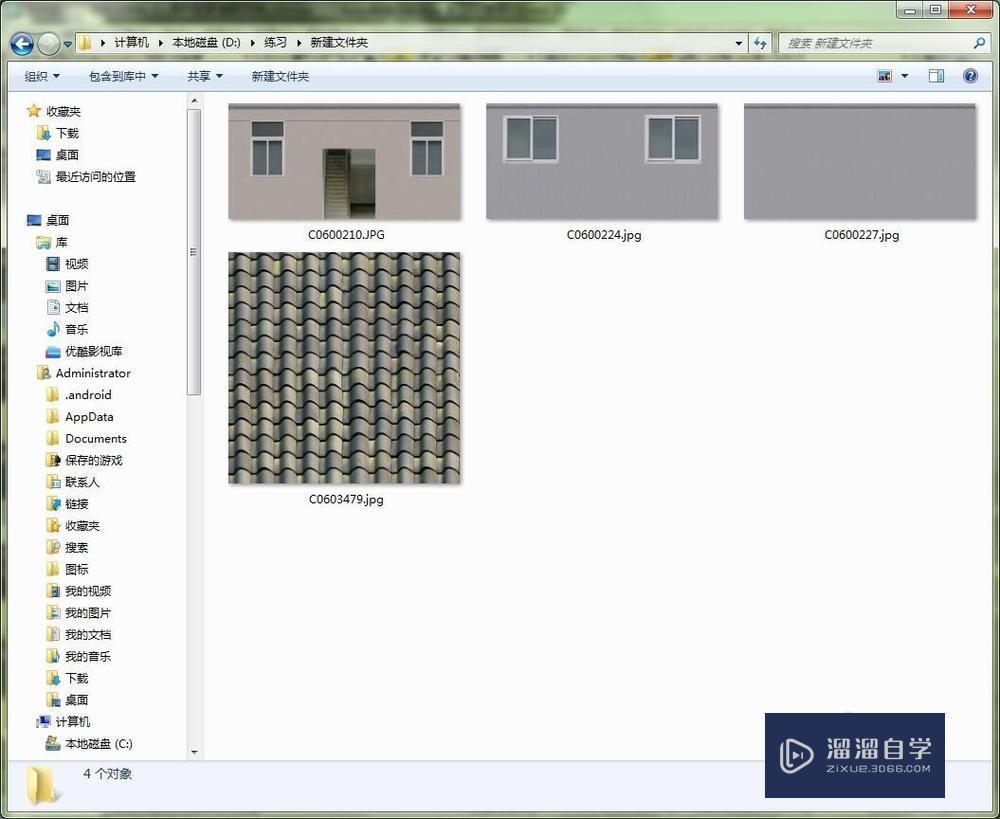
第2步
上图中有墙面,屋顶,窗户,还有一个是小区的进门,在这里借用一下。因为我画的这个小房子也特别简单。稍微示例一下就好。

第3步
3DMax里打开材质编辑器(快捷键M),把处理好的图片拖到材质球上,如果不能拖动的话,点击材质球下面的第一个工具“获取材质”,然后选择位图,将PS好的图片加载进来。

第4步
我这里首先把屋顶拖进来了。因为我在画图的时候已经将参数型对象长方体转换成了可编辑多边形了,如果没有转换的话可以转换成可编辑多边形。

第5步
在可编辑多边形下选择多边形层级,我们这里选择顶面,然后将屋顶的材质赋给它。这时候看到的屋顶好像很乱的样子,一点都没有屋顶的样子,别着急,下一步就可以了。

第6步
在修改器列表里添加一个“UVW贴图”的修改器,因为我这都是用长方体画的,然后就在参数里选择长方体,然后调整下面的数字。我这里更改了平铺的数量,看看是不是有点像了。

第7步
如果觉得这个面这样设置可以的话,再次选择这个面,将其转换成可编辑多边形,这样贴图就和原多边形在一起了。

第8步
再用相同的方法将其他几个面也贴好,记得相同的面纹理一定要对齐了,不然看上去不够美观。像屋顶这两个面,uvw贴图的参数设置一样就可以对应上了。

第9步
把每一个面都贴好图就好了,请忽略我这里大门不正确的状态。

相关文章
距结束 06 天 17 : 43 : 25
距结束 00 天 05 : 43 : 25
首页










